wps怎么新建表格 WPS表格怎么建立
更新时间:2023-11-23 18:20:01作者:relsound
wps怎么新建表格,WPS表格是一款功能强大的电子表格软件,它可以帮助我们高效地进行数据管理和分析,想要新建一个表格,我们只需打开WPS表格软件,点击工具栏上的新建按钮或者使用快捷键Ctrl+N,即可创建一个全新的表格文件。在新建表格之后,我们可以根据需要设置表格的行数、列数和其他属性,以满足不同的数据存储和计算需求。WPS表格还提供了丰富的数据处理和分析工具,如排序、筛选、函数计算等,让我们能够更加便捷地处理和利用表格中的数据。无论是学习、工作还是日常生活中的数据处理,WPS表格都能为我们提供强有力的支持。
具体方法:
1.我们双击电脑桌面上的wps快捷方式,启动并登录自己的账号。
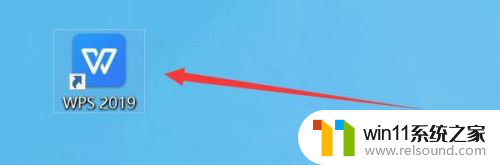
2.打开后,点击新建

3.点击“新建--文字--新建空白文档”。新建一个word文档
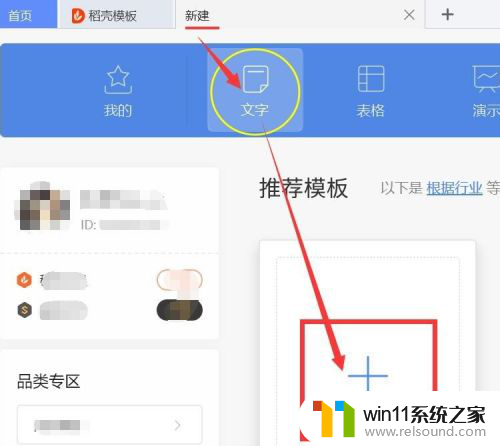
4.在文档中,点击菜单中的插入
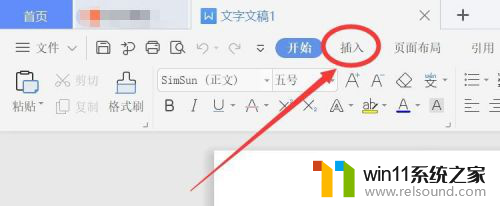
5.在“插入”中,点击表格
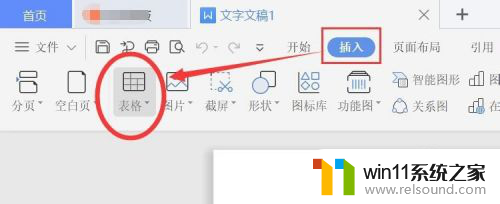
6.(方法一)在下方出来的菜单中,鼠标滑动。既可以选择行和列数。选择好后,鼠标左键,点击一下即可。如图所示。(我建立的是5行7列的表格)
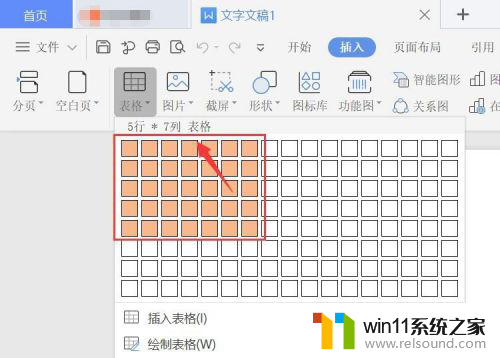
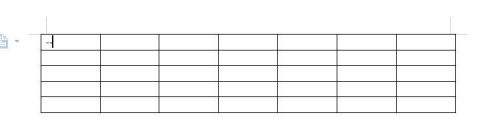
7.(方法二)点击“插入--表格--插入表格”
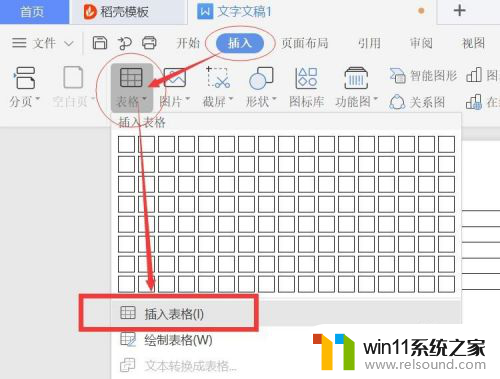
8.在出来的插入表格中,根据提示,输入行和列数。输入完成后,点击确定即可
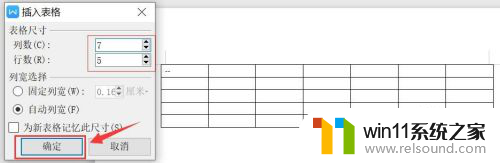
以上就是如何在wps中新建表格的全部内容,如果还有不清楚的地方,用户可以根据小编提供的方法来操作,希望这些信息能够帮助到大家。
wps怎么新建表格 WPS表格怎么建立相关教程
微软资讯推荐
- 1 英伟达新一代AI芯片过热延迟交付?公司回应称“客户还在抢”
- 2 微软Win11将为开始菜单/任务栏应用添加分享功能,让你的操作更便捷!
- 3 2025年AMD移动处理器规格曝光:AI性能重点提升
- 4 高通Oryon CPU有多强?它或将改变许多行业
- 5 太强了!十多行代码直接让AMD FSR2性能暴涨2倍多,性能提升神速!
- 6 当下现役显卡推荐游戏性能排行榜(英伟达篇)!——最新英伟达显卡游戏性能排名
- 7 微软发布Win11 Beta 22635.4440预览版:重构Windows Hello,全面优化用户生物识别体验
- 8 抓紧升级Win11 微软明年正式终止对Win10的支持,Win10用户赶紧行动
- 9 聊聊英特尔与AMD各自不同的CPU整合思路及性能对比
- 10 AMD锐龙7 9800X3D处理器开盖,CCD顶部无3D缓存芯片揭秘
win10系统推荐